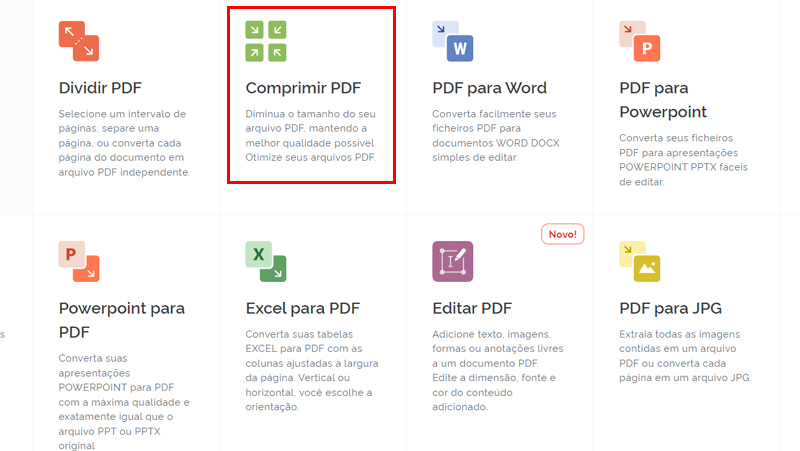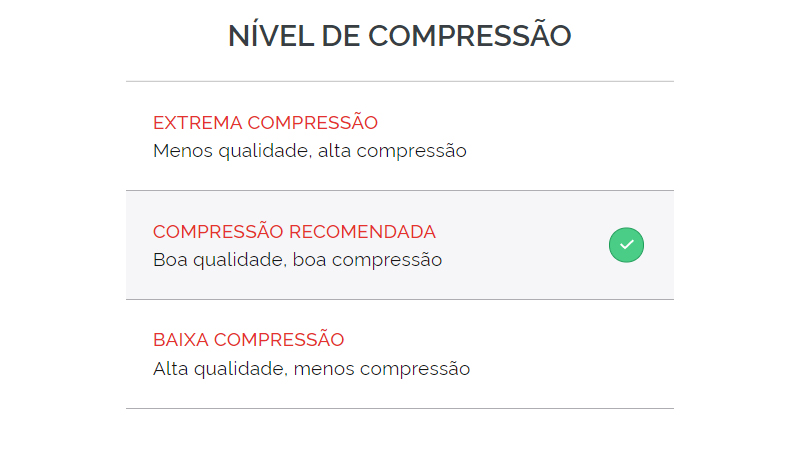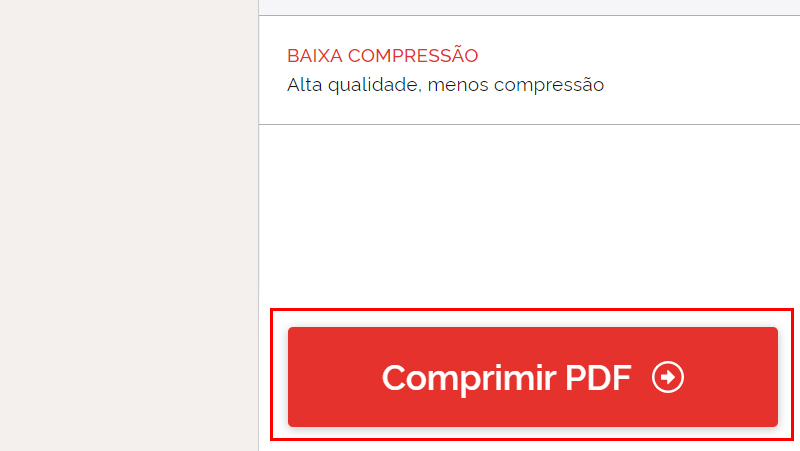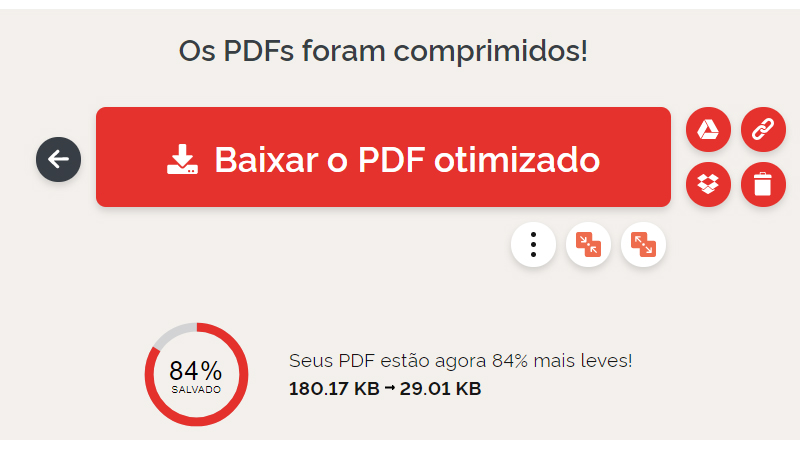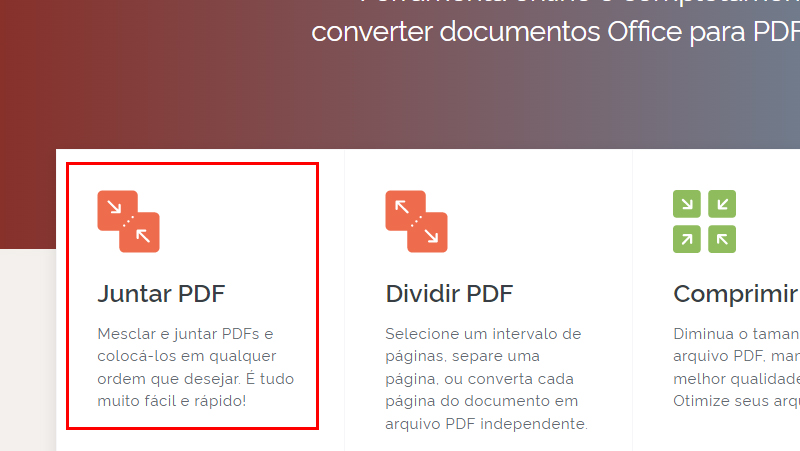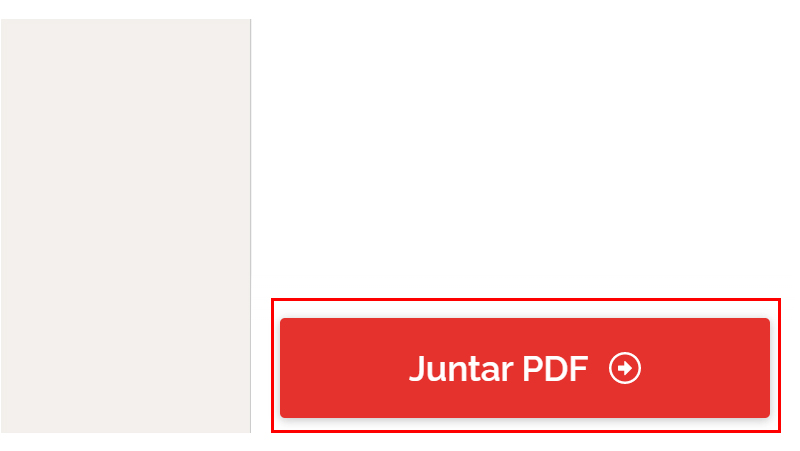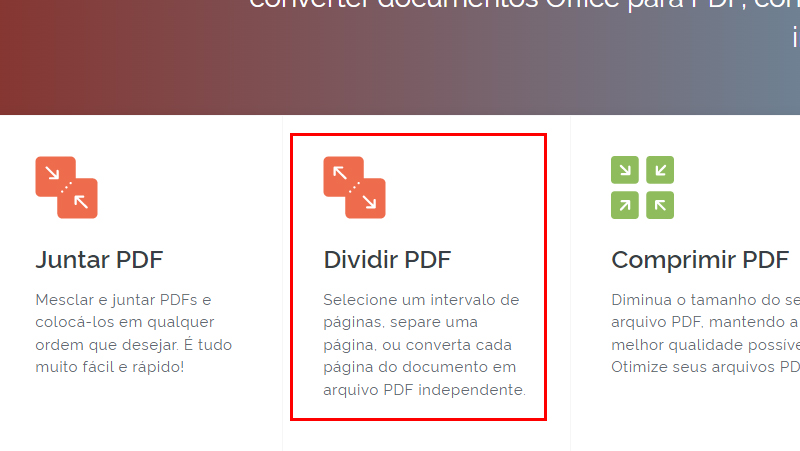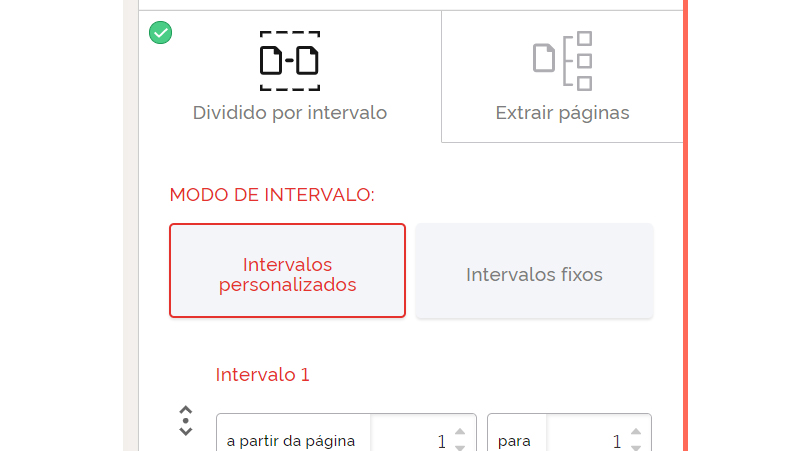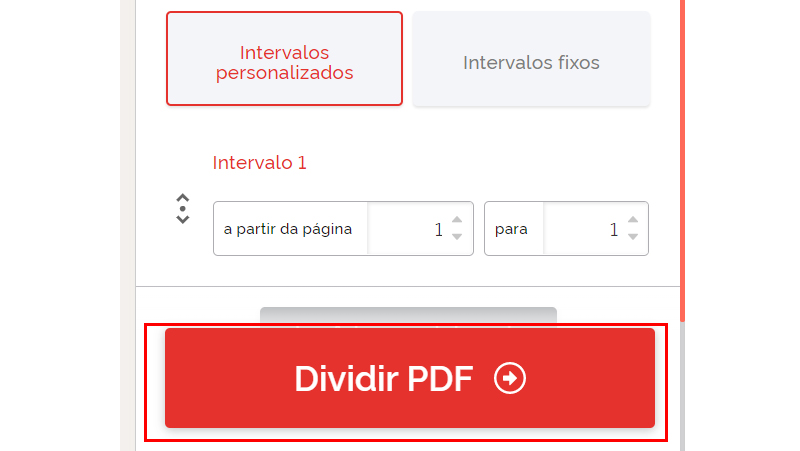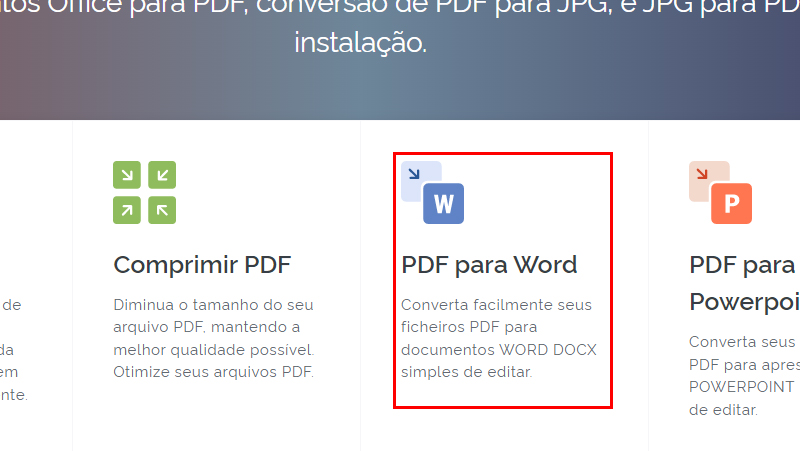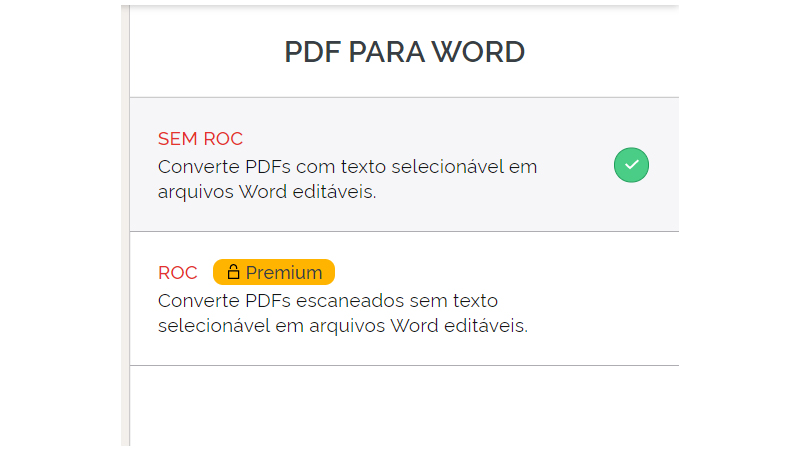O Ilove PDF é um site exclusivamente dedicado a PDF, como o próprio nome diz. No site, você consegue juntar, dividir, comprimir, converter, reduzir PDF e muito mais. Então, vamos conhecer mais sobre cada uma das ferramentas que o site oferece.
O Ilove PDF e suas ferramentas
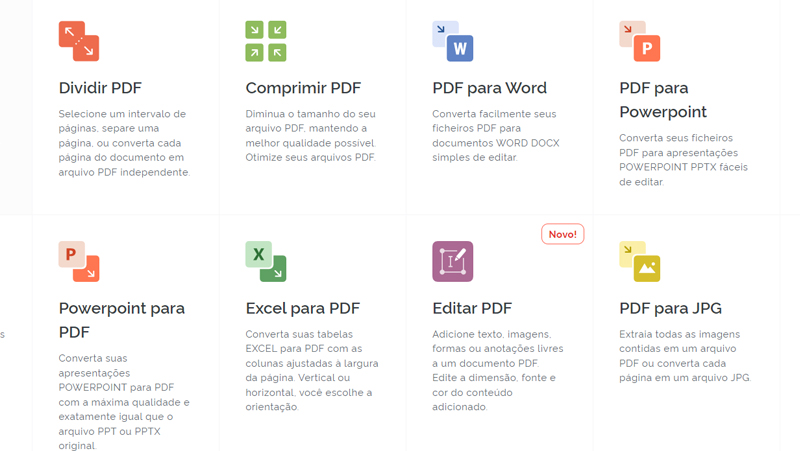
Antes de seguir os passos que vamos ver abaixo, será necessário obviamente entrar no site. Então acesse o site ilovepdf.com, ou clique aqui. Ao entrar no site, você verá todas as funcionalidades que o site oferece. Abaixo vamos ver o passo a passo para algumas dessas categorias.
Como reduzir PDF
- Entre no site e clique em Comprimir PDF.

Vá em comprimir PDF (Imagem: Nalbert/Tekimobile) - Logo em seguida vá em Selecionar arquivos PDF e procure o que você deseja. Se quiser é possível soltar o arquivo no site.

Procure o arquivo no seu computador - Na próxima página escolha o nível de compreensão que você deseja para reduzir PDF. Entre as opções temos Extrema, Recomendada e Baixa compressão.

Escolha o nível de compressão do arquivo (Imagem: Nalbert/Tekimobile) - Assim que escolher, toque no botão Comprimir PDF.

Por fim toque em Comprimir PDF (Imagem: Nalbert/Tekimobile) - Aguarda o fim do processo e o download será realizado automaticamente. Caso isso não ocorra, toque no botão para baixar o arquivo.

Além de conseguir baixar, você vê o nível de compressão (Imagem: Nalbert/Tekimobile)
Agora que você já aprendeu como reduzir PDF, vamos ver outra funcionalidade que o site oferece.
Como juntar PDF
- Vá novamente no site, e escolha a opção Juntar PDF.

Clique em juntar PDF na página inicial (Imagem: Nalbert/Tekimobile) - Na nova página, clique em Selecionar Arquivos PDF e realize a busca pelos arquivos que você quer juntar no seu computador
- Você pode ordenar a maneira que você deseja, que as páginas fiquem ao final do processo.
- Depois de ordenar e organizar, clique em Juntar PDF.

Clique em juntar PDF para fazer o processo (Imagem: Nalbert/Tekimobile) - Logo em seguida o processo será feito, e automaticamente vai dar inicio o download do arquivo mesclado. Se isso não ocorrer clique em Baixar o PDF combinado.
Além de comprimir, e juntar PDF o site permite realizar a divisão específica de páginas do seu arquivo. Vamos aprender como fazer isso com o passo a passo abaixo.
Como dividir PDF
- Vá novamente no site e clique em Dividir PDF.

Vá na página inicial e clique em Dividir PDF (Imagem: Nalbert/Tekimobile) - Realize a busca pelo documento que você deseja realizar a separação das páginas.
- Ao inserir o documento, você poderá escolher o intervalo de páginas e desse modo realizar a divisão.

Ajuste o intervalo e escolha a página que será dividida (Imagem: Nalbert/Tekimobile) - Depois de ajustado, clique em Dividir PDF.

Por fim clique em Dividir PDF (Imagem: Nalbert/Tekimobile) - Ao fim do processo o documento vai estar dividido, e você poderá realizar o download ou se quiser, pode aguardar pois o download será automático.
Com os passos acima, você aprenderá mais uma funcionalidade. Além de dividir, você já viu como juntar e reduzir PDF. Quando o assunto é conversão, o site oferece muitas possibilidades. Porém, não vamos ver todas as categorias aqui, abaixo você pode aprender como realizar 1 conversão, a de PDF para Word.
Leia também:
Como converter PDF para Word
- Vá novamente na página inicial, e você verá várias possibilidades de conversão que o site oferece. Nesse passo a passo, clique em PDF para Word.

Clique em PDF para Word (Imagem: Nalbert/Tekimobile) - Depois busque o arquivo que você deseja realizar a conversão no seu próprio computador.
- O site possui duas possibilidades diferentes de conversão, porém, somente uma é gratuita.

O site possui dois métodos diferentes (Imagem: Nalbert/Tekimobile) - Escolha a gratuita e clique em Converter para Word.
- O processo será feito e logo depois, automaticamente o download será realizado. Caso não, clique sobre o botão para fazer o download.
Com esses passos você poderá converter PDF para Word. Lembrando que os passos que vimos acima, são semelhantes para todos os outros métodos de conversão. Você pode seguir cada uma delas, ao fazer as outras conversões.
Com esses passos você aprendeu como juntar, dividir e reduzir PDF, além de vários métodos de conversões. Essas não são todas as funcionalidades do site, então entre agora e conheça mais.
Agora diga para nós, você conseguiu fazer todos os passos? Teve alguma dificuldade? Diga para nós nos comentários abaixo.